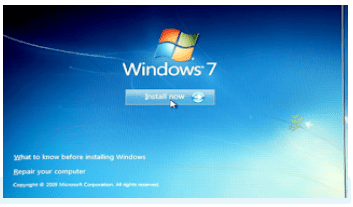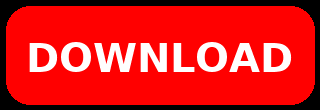कम्प्युटर मै विंडो इन्स्टाल कैसे करे जानते है पूरी प्रक्रिया को / HOW TO INSTALL WINDOW 7 IN PC
दोस्तों, अगर आपका कम्प्युटर स्लो हो गया है या आप उसमें नई विंडो डालना चाहते हैं, तो आज मैं आपको बताऊँगा कि Windows 7 को कैसे इंस्टॉल किया जाता है। यह प्रोसेस बिल्कुल आसान है, बस थोड़ी सावधानी बरतनी होगी।
अगर आप सिर्फ WINDOW 7 ISO की Download links चाहते है तो इस पर क्लिक करे।
WINDOW 7 ISO सबसे पहले क्या चाहिए?
Windows 7 इंस्टॉल करने से पहले आपके पास ये चीज़ें होना ज़रूरी है:
- Windows 7 ISO DVD या Bootable Pen Drive
- कम्प्युटर/लैपटॉप
- BIOS सेटिंग्स की बेसिक जानकारी
- ज़रूरी फाइल्स का Backup (क्योंकि इंस्टॉल करने पर डेटा मिट सकता है)
STEP 0. विंडोज इनस्टॉल करने के लिए सबसे पहले हम rufus नाम का सॉफ्टवेयर डाउनलोड करेंगे?डाउनलोड करने के बाद करने के बाद उसे इंस्टॉल करेंगे
DOWNLOAD RUFUS SOFTWARE
STEP 1 यहा हम MBR /GPT जिस मै भी WINDOW 7 INSTALL करनी ISO फ़ाइल को उस मै कन्वर्ट कर लेंगे
STEP 2PANDRIVE मै फ़ाइल कन्वर्ट होने मै 10-15 मिनट का समय लग सकता है
तथा READY होने पर PANDRIVE को बाहर निकाल लेंगे ।
STEP 3 तथा पीसी को शट्डाउन कर देंगे पैन ड्राइव को पीसी मै लगा देंगे ।,अब पीसी की पावर को चालू कर देंगे तथा BOOT KEY PRESS करेंगे ,हर कंपनी के पीसी का बूट सिस्टम अलग होता है पीसी के हिसाब से F9, F10,F11, ESCAP तीनों KEY लगातार दवाएंगे ज़्यादातर मै यही KEY काम करती है ,अगर इनसे नही होता है पीसी के USER MANUAL को देखना पड़ेगा
BOOT होने पर कुछ ऐसा इंटर फ़ेस दिखाई देगा यहा हम अपनी PANDRIVE /CD को सिलैक्ट कर लेंगे व ENTERKEY दबा देंगे
STEP 4 WINDOW लोड होने लग जाएगी
STEP 5 यहा पर हम भाषा व देश को चुन लेंगे जिस
भाषा मै हम WINDOW 7 ISO पर काम करना पसंद करते है
STEP 6 INSTALL पर CLICK कर देंगे
STEP 7 PRIVACY POLICY को स्वीकार कर लेंगे NEXT पर CLICK कर देंगे
STEP 8 अगर आपने पहले से ही विंडो इन्स्टाल की हुई जिस मै कोई फ़ाइल मिसिंग है उसे REPAIR करना है तो UPGRADE करेंगे अन्यथा CUSTOM पर CLICK करेंगे
STEP 9 यहा हम जिस PART मै विंडो को इन्स्टाल करना है उस पार्ट को सिलैक्ट करेंगे ,अगर हम पुरानी विंडो को हटाकर नई विंडो डालना चाहते है उस पार्ट को FORMAT कर देंगे व NEXT कर देंगे NEXT STEP WINDOW 7 ISO डालने की PROCCES START हो जाएगी प्रतीक्षा करेंगे
STEP WINDOW 7 ISO डाल्ने की प्रक्रिया पूर्ण होने पर आपका पीसी कई बार रिस्टार्ट होसकता है
STEP 12 विंडो डाल्ने की प्रक्रिया पूर्ण होने पर आपका पीसी कई बार रिस्टार्ट होसकता है प्रतीक्षा करे
STEP 13 विंडो डल चुकी है बेसिक जानकारी जानकारी भर देंगे जैसे NAME STEP 14 पासवर्ड जो भी आप चाहे वो डाल दे
अगर आपके पास प्रॉडक्ट key है तो डाल देंगे नही है तो स्किप कर देंगे
STEP 15 यहा ASK ME LATER पर CLICK कर देंगे चॉइस के अनुसार
STEP 16 डेट टाइम तथा देश को सिलैक्ट कर लेंगे GMT के अनुसार
STEP 17 कुछ टाइम लगेगा प्रक्रिया को पूर्ण होने मै
आपकी पूरी प्रक्रिया पूर्ण हो जाएगी अगर आपको पोस्ट अच्छी लगी तो पोस्ट को लाइक व SHARE करे
यहा इस पर क्लिक करे Download links ये रही
HOW TO INSTALL WINDOW 7 IN PC ( कम्प्युटर मै विंडो को कैसे इन्स्टाल करे) प्रसन्न इमित्र prasann emitra emitrablog emitratraining
Windows 7 ISO FAQ
Q1. Windows 7 ISO क्या है?
Windows 7 ISO एक डिस्क इमेज फाइल है, जिसे DVD या पेन ड्राइव में बूटेबल बनाकर कंप्यूटर में Windows 7 इंस्टॉल करने के लिए इस्तेमाल किया जाता है।
Q2. क्या Windows 7 ISO अभी भी डाउनलोड कर सकते हैं?
Microsoft ने Windows 7 का सपोर्ट बंद कर दिया है, इसलिए अब यह आधिकारिक साइट से उपलब्ध नहीं है। लेकिन अगर आपके पास जेनुइन प्रोडक्ट की है, तो सुरक्षित स्रोत से इस्तेमाल कर सकते हैं।
Q3. Windows 7 के कितने वर्जन हैं?
Windows 7 Home Basic, Home Premium, Professional और Ultimate – ये मुख्य वर्जन हैं।
Q4. Windows 7 ISO इंस्टॉल करने के लिए क्या चाहिए?
- 8GB या उससे बड़ी पेन ड्राइव/DVD
- Windows 7 ISO फाइल
- Windows USB/DVD Tool (बूटेबल बनाने के लिए)
- एक वैध प्रोडक्ट की
Q5. Windows 7 इंस्टॉल करने का तरीका क्या है?
- ISO फाइल को पेन ड्राइव पर बूटेबल बनाएं।
- कंप्यूटर रीस्टार्ट करके BIOS से USB Boot चुनें।
- ऑन-स्क्रीन निर्देशों के अनुसार Windows 7 इंस्टॉल करें।
Q6. क्या Windows 7 सुरक्षित है?
Windows 7 को Microsoft अब सिक्योरिटी अपडेट नहीं देता, इसलिए ऑनलाइन इस्तेमाल करना रिस्की है। बेहतर होगा Windows 10 या Windows 11 पर अपग्रेड करें।
Q7. Windows 7 ISO इंस्टॉल करने के बाद क्या प्रोडक्ट की जरूरी है?
हाँ , बिना प्रोडक्ट की के Windows 7 एक्टिवेट नहीं होगा।